DHCP-Server einrichten
Was ist DHCP?
DHCP (Dynamic Host Configuration Protocol) ist ein Protokoll für die automatische Konfiguration in IP-Netzwerken.
Der DHCP Server kann jedem Client eine IP-Adresse zuweisen und informiert Clients über die DNS-Server-IP und die Standard-Gateway-IP.
Öffnen Sie die Router-Einstellungen (Web GUI)
- Verbinden Sie Ihren PC über WLAN oder Ethernet-Kabel mit dem ASUS-Router.
Öffnen Sie einen Webbrowser und navigieren Sie zur Web GUI https://router.asus.com

 Hinweis
Hinweis
Bitte gehen Sie für weitere Informationen auf Wie gelangt man auf die Weboberfläche des Router?
- Geben Sie Ihren Benutzernamen und Ihr Passwort auf der Login-Seite ein und klicken Sie dann auf [Sign In].

 Hinweis
Hinweis
Wenn Sie Benutzernamen und/oder Passwort vergessen haben, setzen Sie bitte den Router auf die Standard-Werkseinstellungen zurück. Weitere Informationen finden Sie unter Wie setzt man den Router auf die Werkseinstellung zurück?
- Gehen Sie zu LAN > Registerkarte "DHCP Server".
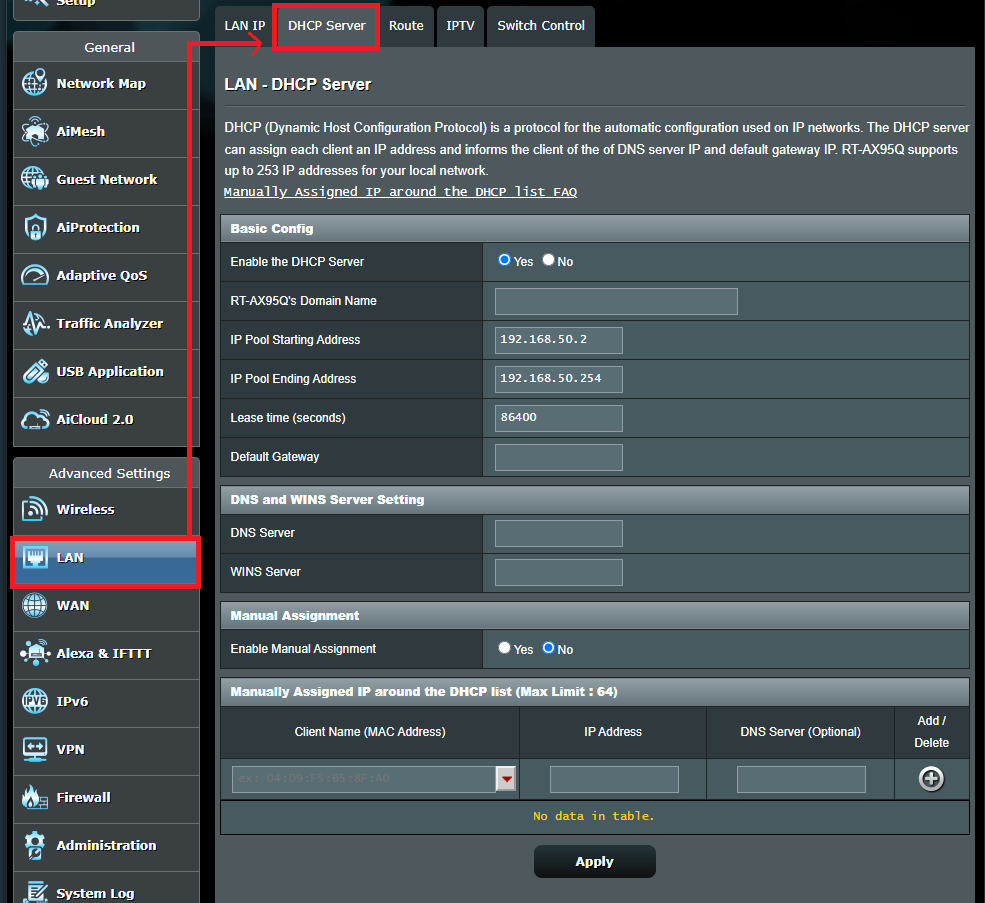
Funktionsbeschreibung
- DHCP-Server aktivieren
Aktivieren Sie die Funktion DHCP-Server, um es dem DHCP-Server des Routers zu ermöglichen, IP-Adressen automatisch Netzwerk-Clients zuzuweisen.
Wenn diese Funktion deaktiviert ist, müssen Sie die IP-Adresse für Ihre LAN-Geräte manuell zuweisen.
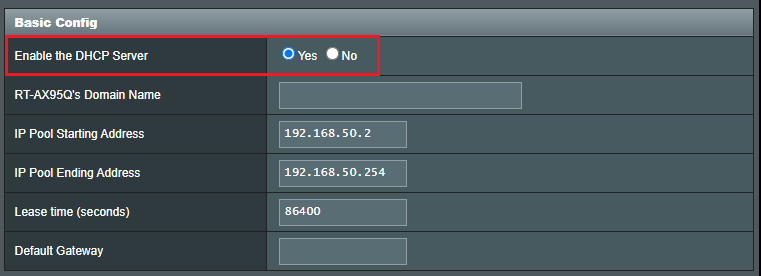
- Sie können Ihren Router für Clients benennen, die die IP-Adresse vom DHCP-Server anfordern. Er kann nur alphanumerische Zeichen und das Bindestrich-Symbol enthalten.
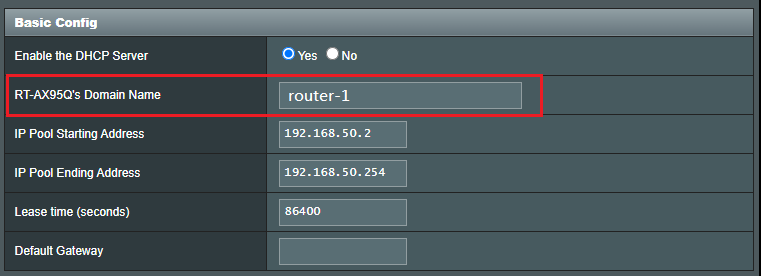
- Sie können die erste und die letzte Adresse im Pool konfigurieren, die vom DHCP-Server im LAN zugewiesen wird.
Wenn zum Beispiel die LAN-IP des Routers 192.168.50.1 ist, können Sie Ihre IP-Pool-Adresse als 192.168.50.2 bis 192.168.50.254 konfigurieren (insgesamt 253 IPs).

- Stellen Sie die Leasingzeit ein, in der der Netzwerk-Client seine aktuelle IP-Adresse verwenden kann, um sich mit dem Drahtlos-Router zu verbinden.
Wenn die Leasingzeit abläuft, sollte der Netzwerk-Client entweder aktualisieren oder eine neue IP-Adresse vom DHCP-Server des Drahtlos-Routers erhalten. Der Standard ist auf 86400 Sekunden eingestellt.
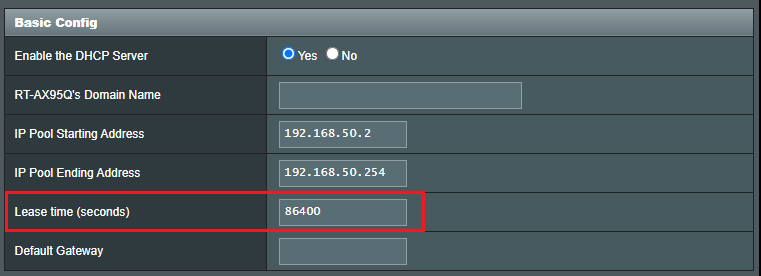
- Sie können die IP-Adresse des Gateways in Ihrem LAN konfigurieren. Wenn Sie das Feld leer lassen, wird die IP-Adresse des Routers zugewiesen.
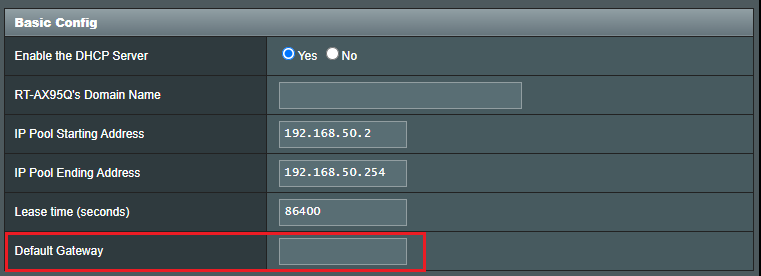
- DNS Server:
Sie können die DNS-IP-Adresse konfigurieren, um sie Clients zur Verfügung zu stellen, die die IP-Adresse vom DHCP-Server anfordern. Wenn Sie es leer lassen, wird die DNS-Anfrage vom Router verarbeitet.
WINS Server:
Der Windows Internet Naming Service verwaltet die Interaktion jedes PCs mit dem Internet. Wenn Sie einen WINS Server verwenden, geben Sie bitte die IP-Adresse des Servers ein.
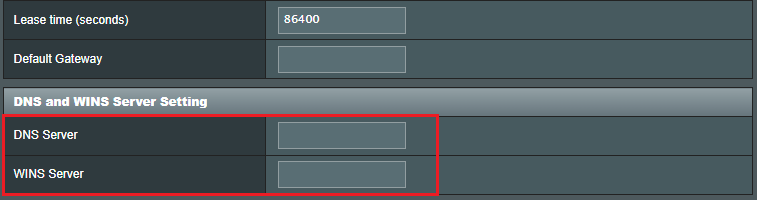
- Wenn sie die IP für Geräte händlisch zuteilen möchten, aktivieren Sie Manual Assignment, dann sehen Sie den Namen des Geräts in der MAC-Adresse. Wählen Sie das Gerät, das Sie konfigurieren möchten
.
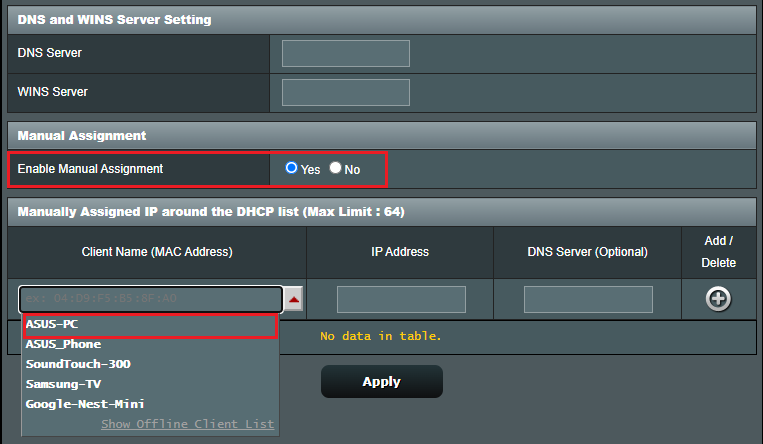
- Nach der Auswahl sehen Sie die MAC-Adresse des Geräts und die IP-Adresse, die jetzt verwendet wird. Sie können die IP-Adresse direkt einstellen oder die IP-Adresse manuell nach Belieben ändern.
Dann klicken Sie auf die Schaltfläche Add/Delete.
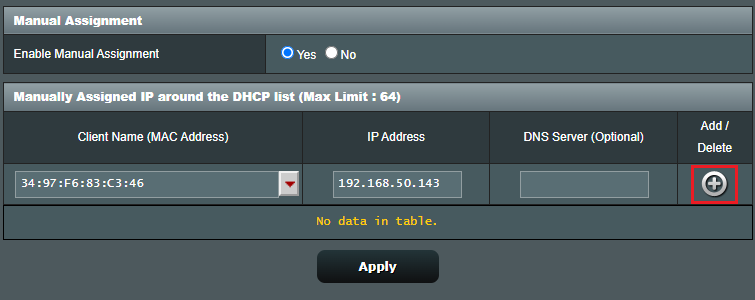
- Klicken Sie schließlich auf Apply, um die Einstellung zu speichern.
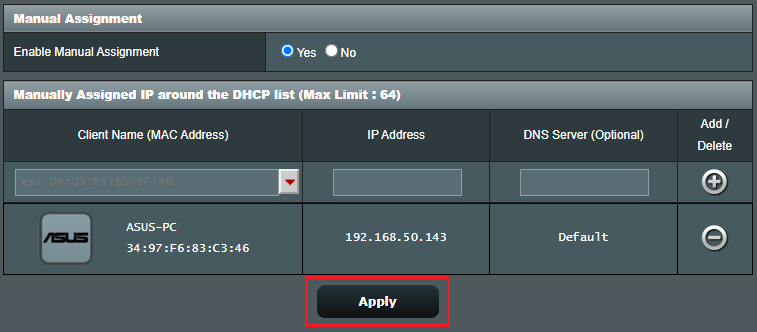
Wo finde ich die Dienstprogramme und die Firmware?
Sie können die neuesten Treiber, Software, Firmware und Benutzerhandbücher aus dem ASUS Download Center herunterladen.
Eine Beschreibung zum ASUS Download Center finden Sie hier.